Események ütemezése a Windows Outlookban
Függetlenül attól, hogy egy találkozót saját maga vagy egy értekezlet beállításakor szeretne beütemezni, az Outlook felajánlja Önnek a megfelelő idő megtalálásához szükséges funkciókat.
Amikor a G Suite naptárból az Outlookra vált, a nevekben néhány különbség látható, például a résztvevők helyett a résztvevők vagy a találkozó egyeztetése eseményekkel.
Találkozó létrehozása
-
A naptárban válassza az új találkozólehetőséget.
-
Adjon meg egy címet, kezdési és befejezési időpontot, helyet és egyéb adatokat.
-
Válassza a mentés & Bezárásgombot.
Megjegyzés: Bármely találkozó lehet értekezlet, ha a résztvevőket hívjameg.
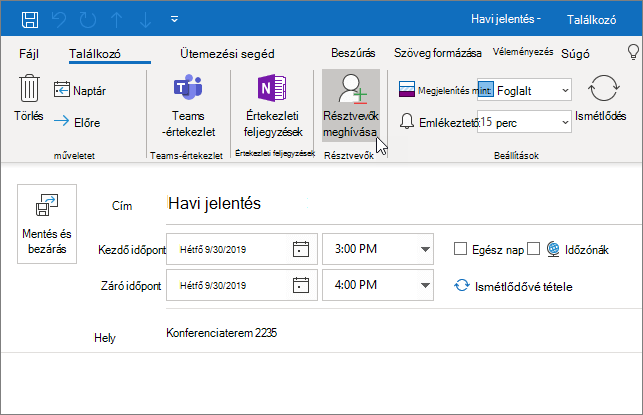
Értekezlet ütemezése
-
A naptárban válassza az új értekezletlehetőséget.
-
Adjon meg egy címet, meghívott, kezdési és befejezési időpontot, helyet és egyéb adatokat.
-
Ha a Microsoft Teams alkalmazásban szeretne találkozni, válassza a Teams-értekezlet lehetőséget.
-
Válassza a Küldés gombot.
További információért tekintse át az értekezlet ütemezése más résztvevőkkel című témakört.
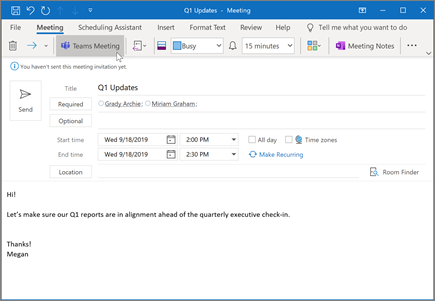
Az Ütemezési segéd megnyitása
Ha értekezletet hoz létre, az Ütemezési segéd segítségével láthatja, hogy a résztvevők és a helyiségek elérhetők-e.
-
Új értekezlet-összehívásban válassza az Ütemezési segédelemet.
-
Az értekezlet időpontját az árnyékolt terület és a függőleges vonalak jelzik. Húzza a sávokat az értekezlet időpontjának módosításához.
-
A rácson látható, hogy mikor legyenek elérhetők a résztvevők. Az értekezlet-összehívástól jobbra az Outlook a javasolt időpontokat és az ütközések számát jeleníti meg.
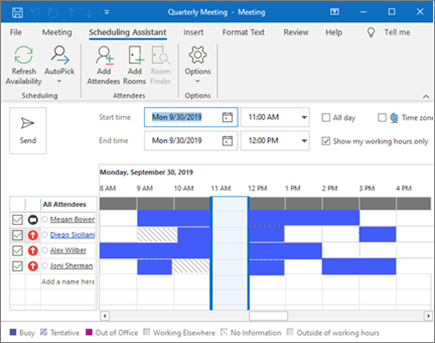
Ismétlődő találkozó vagy értekezlet létrehozása
-
Válassza az új találkozólehetőséget.
-
Adja meg a találkozó vagy az értekezlet részleteit.
-
Válassza az Ismétlődéslehetőséget.
-
Adja meg az ismétlődési mintát és az Ismétlődés időtartományát.
-
Kattintson az OK gombra.
Meglévő találkozó vagy értekezlet ismétlődővé tétele:
-
Nyisson meg egy meglévő találkozót vagy értekezletet.
-
Válassza az Ismétlődéslehetőséget.
-
Adja meg az ismétlődési mintát és az Ismétlődés időtartományát.
-
Kattintson az OK gombra.
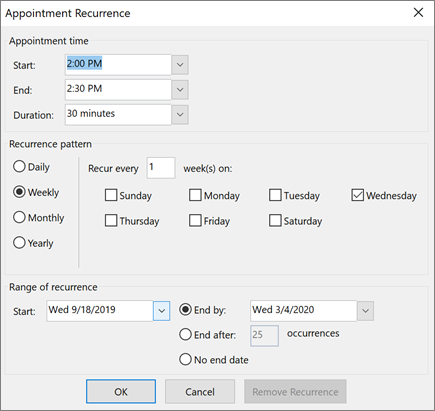
Megjegyzés: Az útmutató funkciói és információi a Microsoft 365-on keresztül elérhető Outlookra vonatkoznak.










